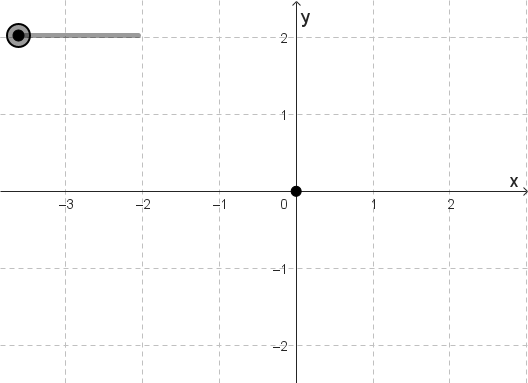animated GIF creëren
Wat en waarom?
In het menu Bestand van GeoGebra Klassiek 5 (en niet in Klassiek 6 of Suite!) vind je meerdere opties om het tekenvenster te exporteren.
Een van deze optie is het exporteren als een animated GIF-bestand. Je kan deze optie gebruiken om in een animatie de invloed van een parameter op een constructie te illustreren. In een meetkundige toepassing kan dat bv. een lengte zijn of een hoek, in functies kan dat bv. een coëfficiënt zijn in een functievoorschrift.
Binnen een online werkblad kan je in een applet net zo goed meteen schuifknop van een animatie voorzien en biedt deze exporttoepassing geen meerwaarde. Maar: je kan zo'n animated GIF-afbeelding ook in een omgeving plaatsen waarin je niet zomaar een applet kan embedden, bijvoorbeeld een word-document of een facebookpagina.
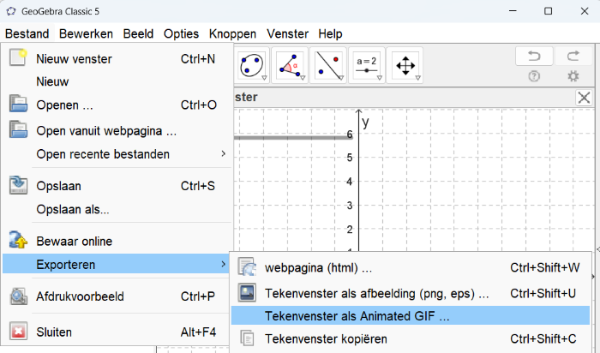
Hoe?
- Open in de menubalk het menu Bestand.
- Selecteer de opties Exporteren -> Tekenvenster als Animated GIF.
- Bepaal in het dialoogvensters de tijd tussen de frames en of je de animatie wil tonen in een loop.
- Klik op Exporteren om de animated GIF-afbeelding te creëren.
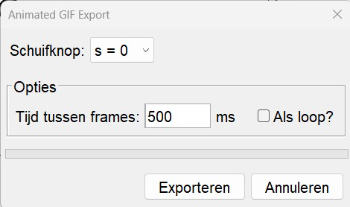
Onderstaand staat het resultaat van dit exporteren. Het lijkt een applet, maar het is een afbeelding.
De animated GIF toont een cirkel met straal s, waarbij s schommelt tussen 0 en 2 met een stapgrootte van 0.025.
Nog eens, doe dit niet binnen een werkblad, maar het is een tip om te gebruiken binnen andere omgevingen.